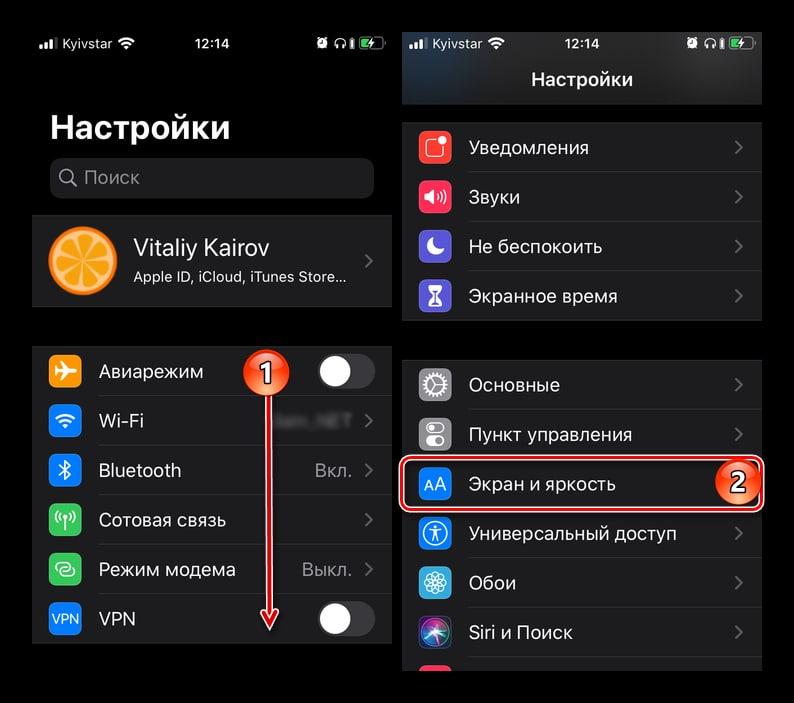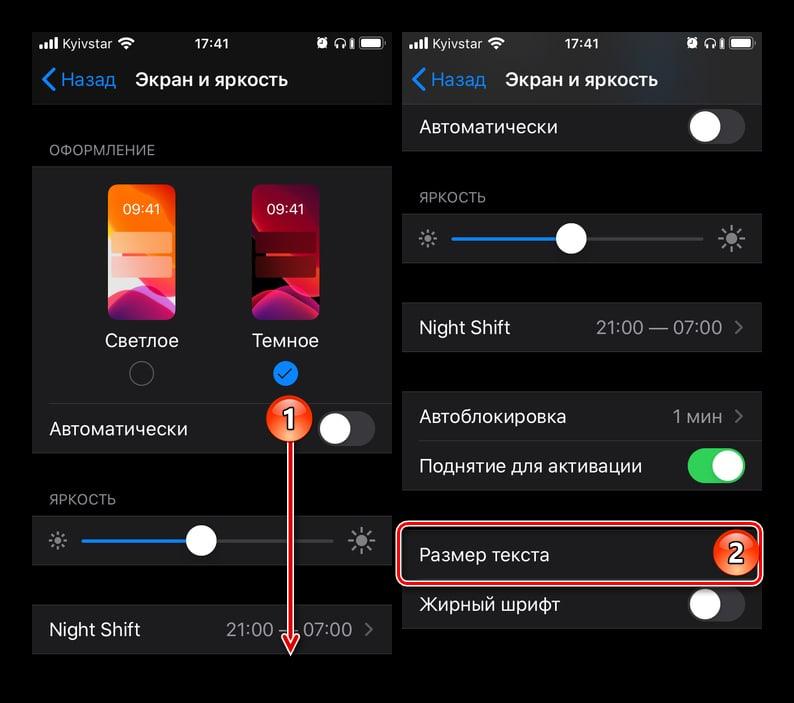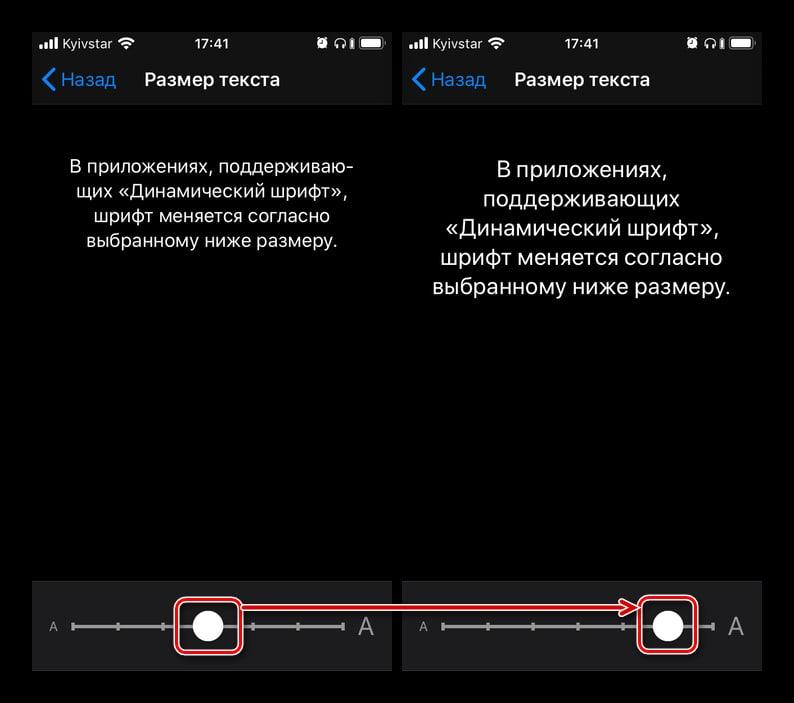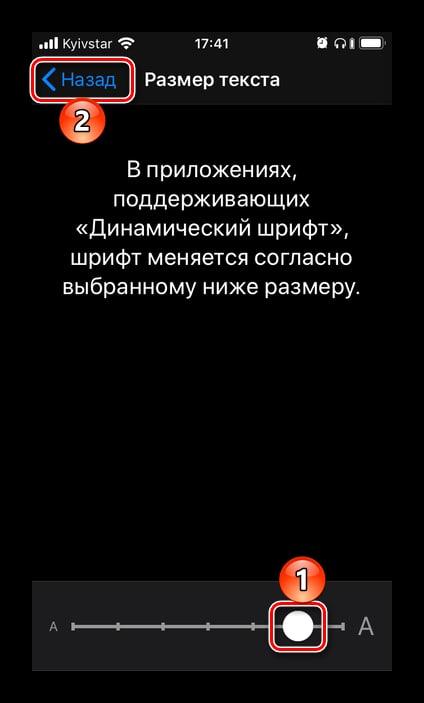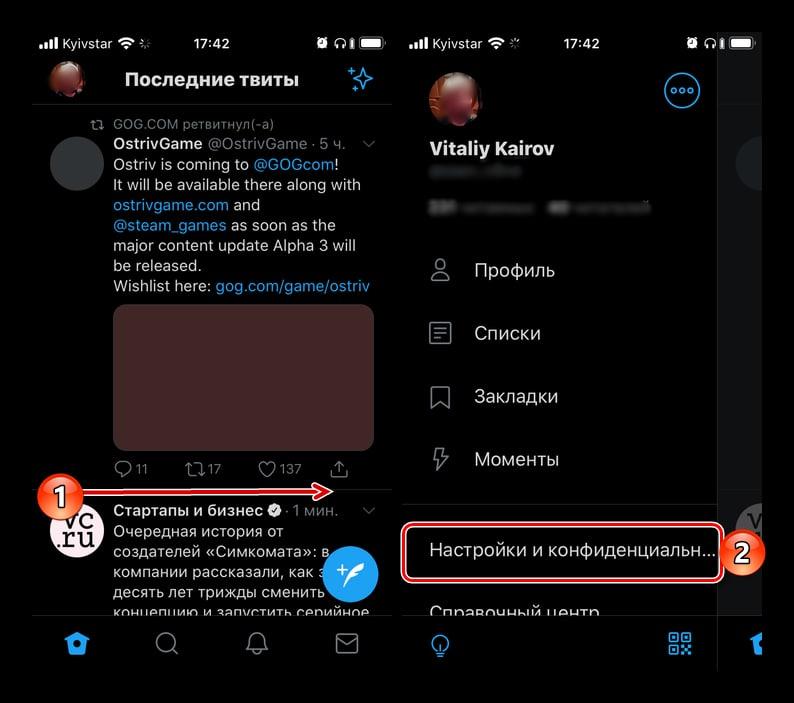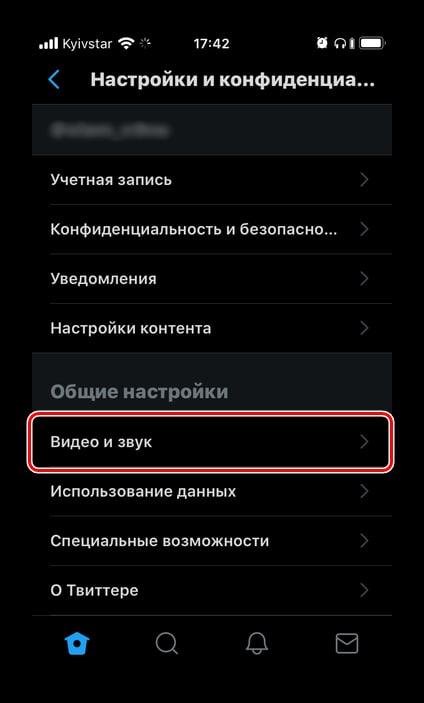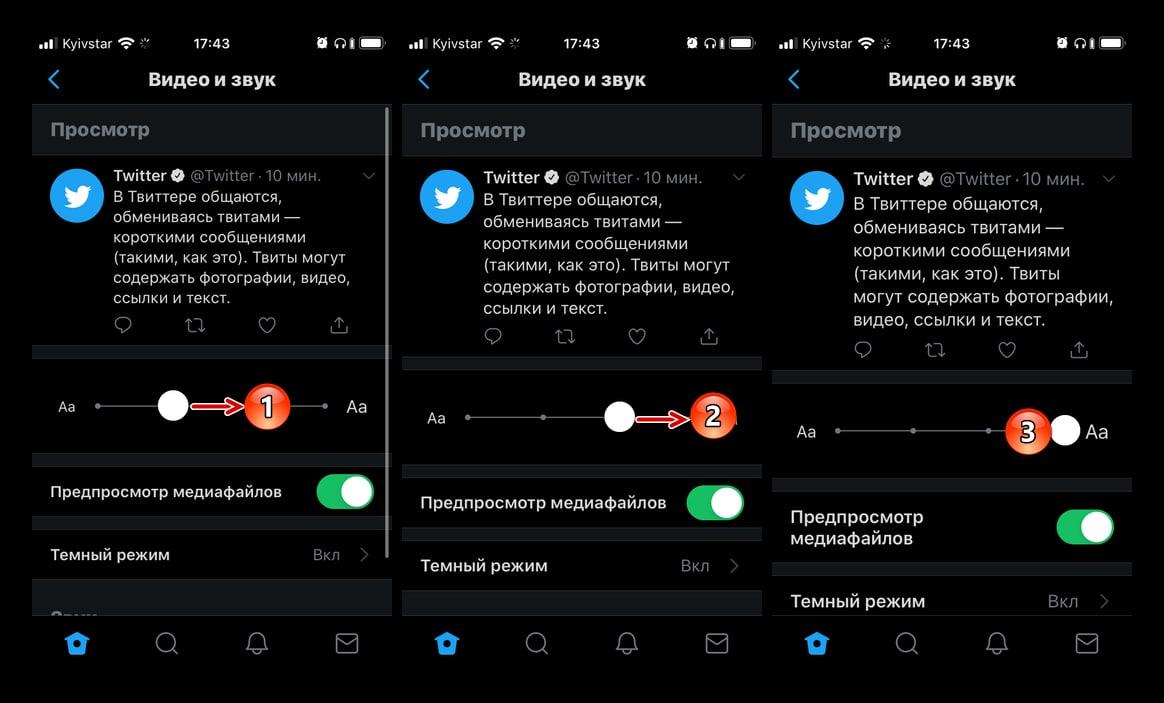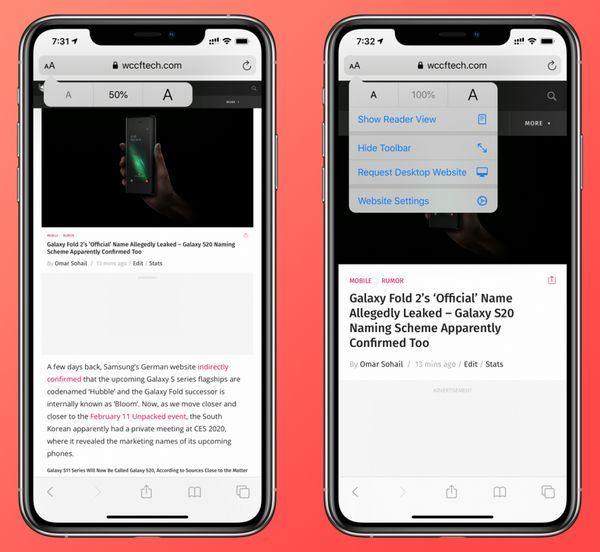На любом яблочном устройстве компания Apple ввела такую возможность, как увеличение и уменьшение шрифта. Сделано это прежде всего для тех людей, кто имеет некоторые проблемы со зрением, а также просто не может терпеть слишком большой шрифт.
Как увеличить или уменьшить шрифт на Айфоне

Функция доступна как при помощи системных настроек, так и с применением определённых сторонних утилит.
Самый главный недостаток любого из способов – это то, что пользователь изменит шрифт системы, но установленные на гаджете программки не поменяют свой шрифт. То есть если пользователь зашел в какую-то социальную сеть, то там он не увидит того шрифта, который устанавливал некоторое время назад.
Связано это прежде всего с тем, что данные системы обособлены друг от друга.
Обратите внимание! Если пользователь хочет поменять размер и в приложении, то ему необходимо совершать все манипуляции в настройках определённой програмы, где он хочет провести изменения. Через настройки системы это не получится совершить.
Через системные настройки
Первый способ – использование настроек системы. Стандартные совместимые приложения, кстати, также поменяют свой размер.
Для того чтобы легко и просто увеличить или же уменьшить размер текста, человеку нужно:
- Открыть настройки системы. Как правило, располагаются они на стартовом экране, если пользователь заранее ничего не менял, никаких изменения не прикасались к иконкам.
- Перейдя в настройки кликом, пользователь должен найти «Экран и яркость». Отвечает он за настраивание определённым образом не только шрифта, но и яркость экрана, а также всех дополнительных манипуляций;
- Далее находим строку «Размер текста». Находится он, как правило, в самом низу системы;
- Теперь необходимо выбрать при помощи ползунка нужный размер. Его можно как и увеличить, так и уменьшить. На примере определённого текста, который будет предложен системой, пользователь может увидеть то, как применяется тот или иной размер шрифта;
- Когда обладатель яблочного устройства установил тот шрифт и тот размер, который его полностью устраивает, он может кликнуть на кнопочку «назад».
Таким образом можно легко и просто установить определённое значение и размер шрифта, который человек может настроить самостоятельно.
Через настройки сторонних приложений
Как говорилось ранее, пользователь не может применить те настройки, которые он заложил в системе, для того, чтобы они применялись и на другие сторонние программки. К сожалению, компания еще не приспособилась к тому, чтобы и сторонние утилиты автоматически перенимали необходимый размер текста.
Не составляет никакой проблемы настроить самостоятельно необходимый размер шрифта и в приложении. Делается это прямо в самом приложении. На примере самой популярной сети для общения стоит рассмотреть весь алгоритм, который будет представлен ниже.
Название некоторых пунктов может отличаться, так как зависитот того, какую версию программки использует человек.
Чтобы решить задачу с настройкой размера текста в определённой программке, пользователю необходимо следовать алгоритму:
- Для начала обладателю яблочного устройства необходимо открыть приложение Твиттер, на примере которого и будет рассматриваться весь процесс;
- После открытия человека приветствует стартовый экран. Обычным свайпом слева направо пользователь должен открыть боковое меню, которые отвечает за дополнительные моменты в самой программке. В нем он должен найти такой пункт, как «Настройки и конфиденциальность». Перейти по нему;
- Далее необходимо найти блок «Общие настойки». Он отвечает за все те манипуляции, которые отразятся на работе всей программы. В этом разделе находим специальный пункт «Видео и звук»;
- Теперь пользователь может выбрать тот шрифт, который ему больше нравится. Действия аналогичны, как и с настройками Айфона. При помощи ползунка можно настроить необходимый текст, который автоматически отображается на экране выше.
Таким образом можно настроить и сторонние приложения, а также шрифт в них.
Настраивая размер в сторонних програмах и приложениях, он не отобразиться на системных, как и в обратном порядке. Эти две системы изолированы друг от друга. Настройки придется проводить по отдельности.
Как сделать жирный шрифт на Айфоне
На самом деле, сделать жирный размер текста на яблочном устройстве достаточно просто и легко, потому что все манипуляции проводятся в том же разделе, где и настраивался системный размер текста.
Заходим в настройки, где переходим в раздел «Экран и яркость». Листаем вниз и находим необходимый нам пункт – «Жирный шрифт». Для того чтобы активировать его, необходимо переключить ползунок в активное состояние. Он должен стать зеленым.
Если человек сделал все верно, то он автоматически превратит все тексты в более плотную форму. Они станут ярче и виднее на самом экране устройства, что достаточно удобно для людей, которые вовсе не могут разглядеть некоторые слова на телефоне.
Как увеличить шрифт сайтов в Safari
Safari – это официальный поисковой браузер на любом яблочном устройстве, где также можно настроить свой шрифт. Особенно это полезно в тех случаях, когда пользователь на некоторых страницах браузера не может разглядеть текст.
Чтобы адаптировать размер шрифта, необходимо:
- Запустить Сафари на своем устройстве. Как правило, делается это через домашнюю страницу;
- Нужно выбрать любой сайт, где хотелось бы отредактировать тем или иным образом размер;
- После этого, как только загрузиться сайт, пользователь необходимо нажать на маленькую кнопку «А», которая располагается в адресной строчке приложения – именно она отвечает за размер текста, который предложен на той или иной страничке;
- Делаем шрифт при помощи подмены процентов то больше, то меньше.
Таким образом даже сайта в браузере будут адаптированы под привычный размер. Чтобы увеличить, нужно нажать на большую букву «А», а если уменьшить, то на маленькую. Все достаточно просто и логично.
Браузер запоминает значения, поэтому нет необходимости в постоянной замене.
Как установить новые шрифты на iPhone и iPad
Это необычная возможность, которая стала доступна после того, как на новом iOS 13 появилась такая функция, как установка необычных и новых текстов. Пользователь может буквально изменить наполнение своего устройства, сделать его более красивым и интересным.
Самый лучший вариант для установки сторонних шрифтов – это использование специальных программ, с помощью которых и происходят все необходимые действия.
Более подробно о настройке шрифтов на новом Айфоне можно посмотреть в этом видео
К самым популярным программкам по установке определённого стиля шрифта относят:
- Font Diner;
- Adobe Creative Cloud.
Таким образом можно полностью поменять дизайн своего телефона.


Просто необходимо найти ненужный вариант, а после кликнуть на него. Будет предоставлен вариант «Удаление профиля», с которым просто нужно согласиться.

• TTF;
• TTC;
• OTF.
Именно с ними использование и обращение будет легко всего.